Du hast einen Unternehmensaccount auf Pinterest und möchtest mit deinem Team daran arbeiten? Du möchtest mehrere Benutzer definieren, sprich es sollen mehrere Personen einen eigenen Zugang zum gleichen Account haben? Du hast schon vergeblich in den Einstellungen gesucht und das Help Center befragt? Kenne ich! Gemeinsam am Pinterest-Account arbeiten ist zur Zeit nur eingeschränkt möglich. Welche Möglichkeiten du hast und wie du sie einstellst, zeige ich dir jetzt.
Dritte mit deinen Pinterest-Ads beauftragen
Wenn du eine Agentur mit deinen Pinterest-Anzeigen beauftragen willst, kannst du das über die Unternehmenseinstellungen tun.
- Dafür loggst du dich ein, und klickst auf den Pfeil rechts neben deinem Profilbild.
- Dort wählst du “Unternehmenskonto” und wählst „Mitarbeiter hinzufügen“ oder “Partner hinzufügen”.
- Es öffnet sich ein neues Fenster, wo du nun die Email Adresse deines Mitarbeiters oder der Agentur eingeben kannst.
- Die Person bekommt via Mail eine Einladung, an deinem Account mitzuarbeiten.
Du kannst nun noch verschiedene Rollen zuweisen mit unterschiedlichen Berechtigungen. Unterschieden wird zwischen Mitarbeiter und Manager. Während der Mitarbeiter nur Werbekampagnen erstellen kann, hat der Manager Zugriff auf die Analytics – allerdings ausschließlich auf die erstellten Anzeigen bezogen.
Und damit sind wir direkt bei der größten Einschränkung: die hinzugefügte Person oder Agentur hat ausschließlich für Anzeigen, bezahlte Werbung, Zugriff auf dein Konto und die Analytics.
Wenn du also jemanden wie mich buchst, der deinen kompletten Account managt, inkl. Erstellung von Pinwänden und organischen Pins, so ist das auf diesem Weg nicht möglich! In diesem Fall bleibt dir nur, die Zugangsdaten zu teilen.
Geht es also gar nicht, mit deinem Team an einem Pinterest Account zu arbeiten?
Doch, es gibt noch eine weitere (eingeschränkte) Möglichkeit, „mitwirkende Personen“ zu einzelnen Pinwänden einzuladen.
Dafür gehst du auf die Pinwand, die du teilen möchtest, klickst auf die 3 Punkte oben rechts neben dem Namen der Pinwand. Dort gehst du auf Pinwand bearbeiten und klickst auf das + neben “Mitwirkende”. Dort kannst du entweder den Link kopieren und dein Teammitglied via Mail einladen. Oder, falls die Person schon ein Pinterest-Konto hat, kannst du auch die Pinterest-Suche nutzen.
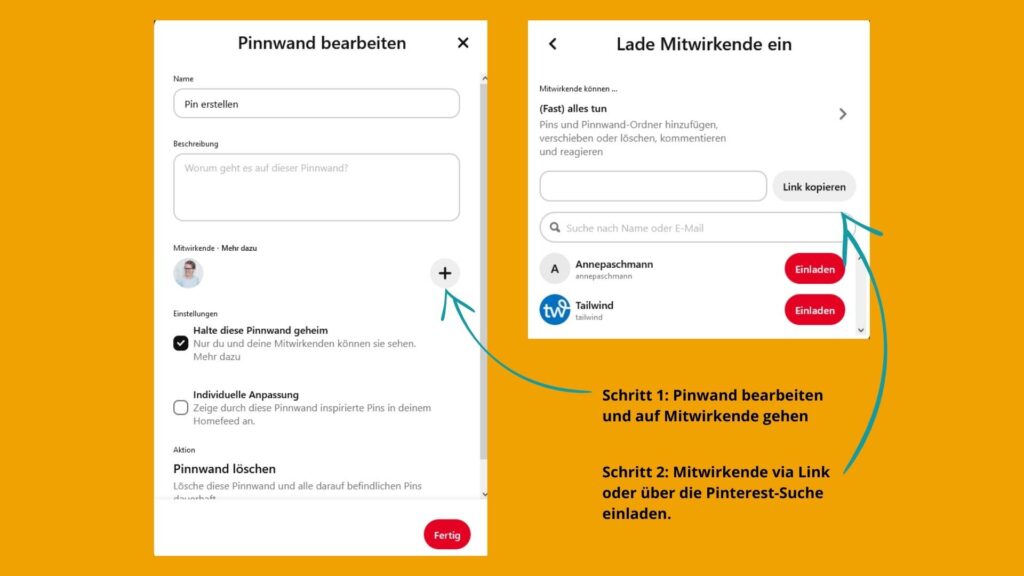
Nun könnt ihr gemeinsam an dieser Pinwand arbeiten, Pins hochladen und Fremdpins hinzufügen. Soll dein Mitarbeiter, der Freelancer oder die Agentur auf mehrere Pinwände Zugriff haben, so musst du jede einzelne Pinwand auf diese Weise freigeben.
Prinzipiell also auch eine sehr eingeschränkte Möglichkeit, mit mehreren an einem Account zu arbeiten. Denn auch hier ist der Zugriff auf die Analytics nicht möglich. Auch kann der Eingeladene weder neue Pinwände erstellen, noch sie bearbeiten.
Wie du trotzdem im Team an einem Pinterest Account arbeiten kannst
Was also tun, wenn du jemanden wie mich beauftragst, deinen Account zu managen?
Fragen wir den Support, bekommen wir folgende Antwort:
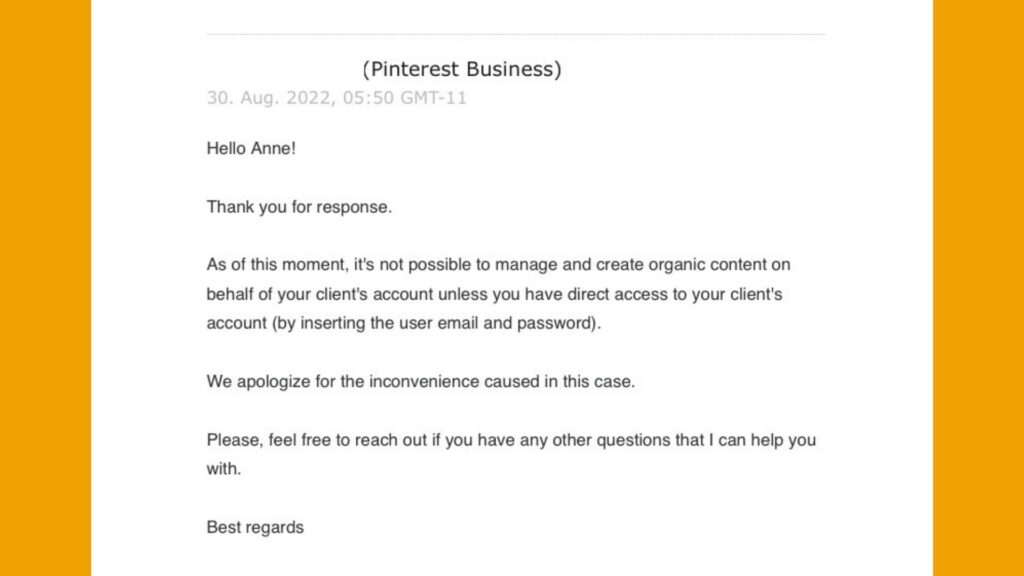
Der einzige Weg, wie eine andere Person deinen Account in deinem Namen führen und verwalten kann, ist der, die Zugangsdaten zu teilen. Nur so kann dein Mitarbeiter oder eine Agentur
- deine Profilbeschreibung optimieren und Bilder hinzufügen
- organische Pins hochladen
- Pinwände erstellen und mit Beschreibung/Board Cover einrichten
- Anzeigen erstellen und
- die Analytics ansehen und auswerten.
Als Team gemeinsam im Pinterest-Account arbeiten ist also möglich, wenn auch mit Einschränkungen.
Mein Tipp: richte eine separate email für die Person ein, die mit dir an deinem Projekt arbeitet und nimm diese dann für den Accountzugang. Email und Passwort kannst du unter Einstellungen ändern. Wenn die Zusammenarbeit endet, Passwort ändern nicht vergessen!
Wenn dir dieser Artikel geholfen hat, freue ich mich über einen Kommentar. Und falls du noch einen anderen Weg kennst, Mitarbeiter hinzuzufügen, dann lass es mich gerne wissen!



